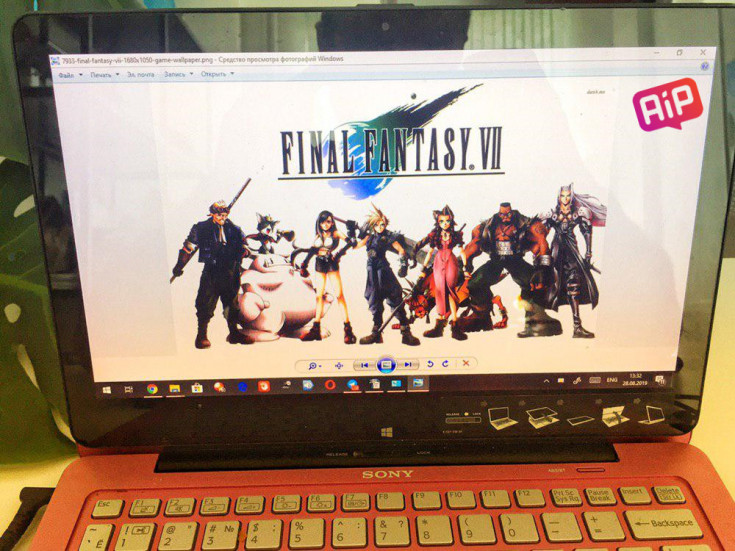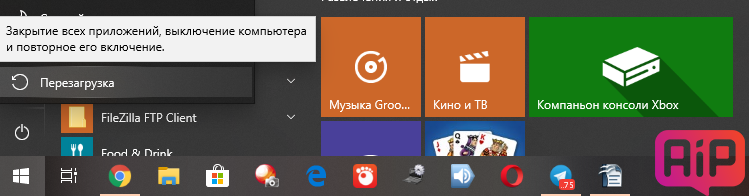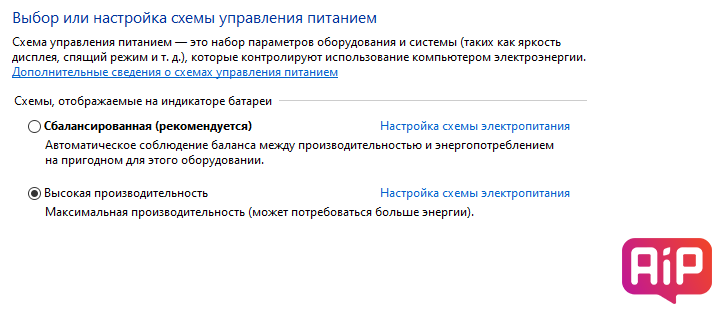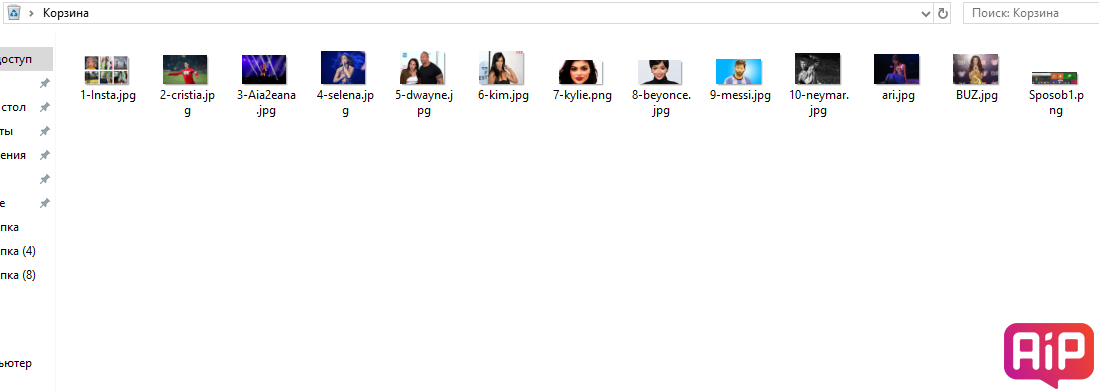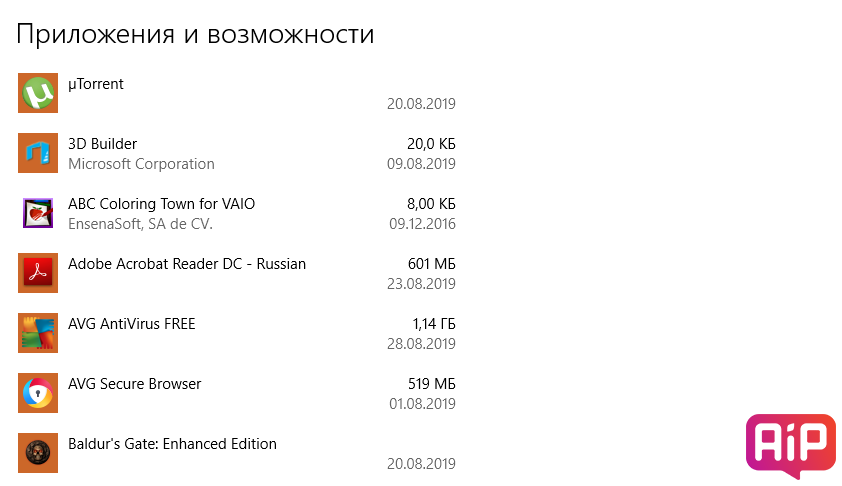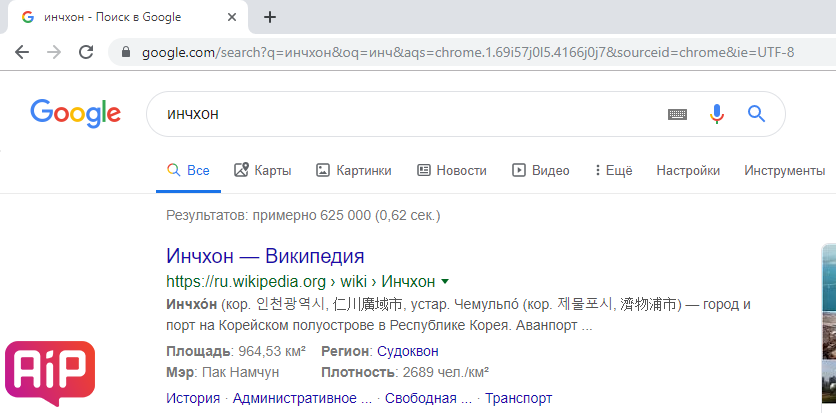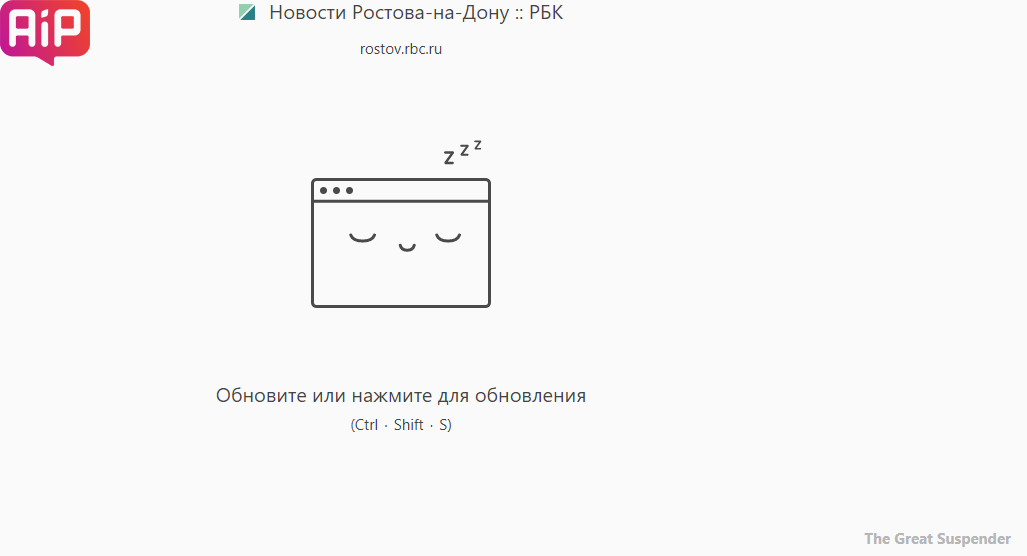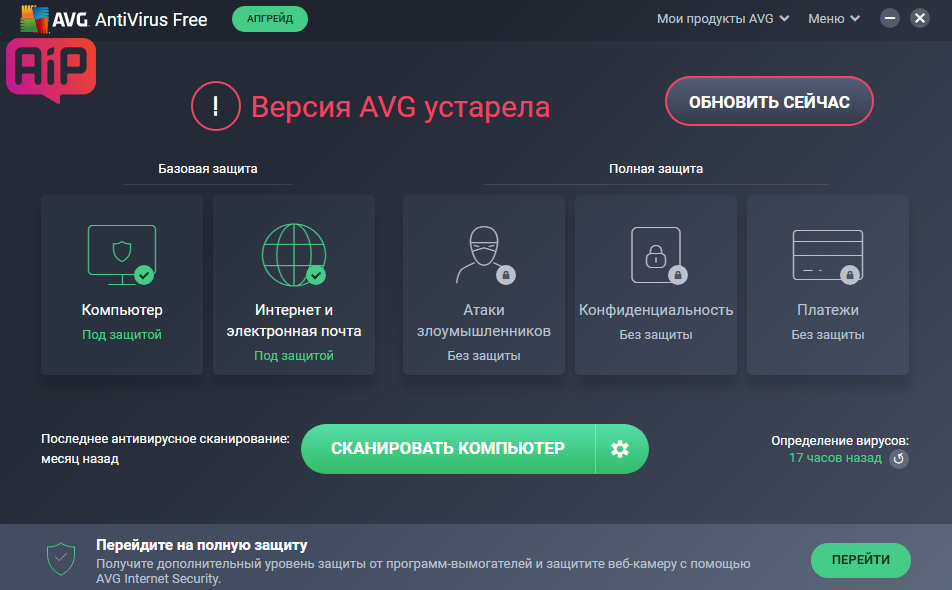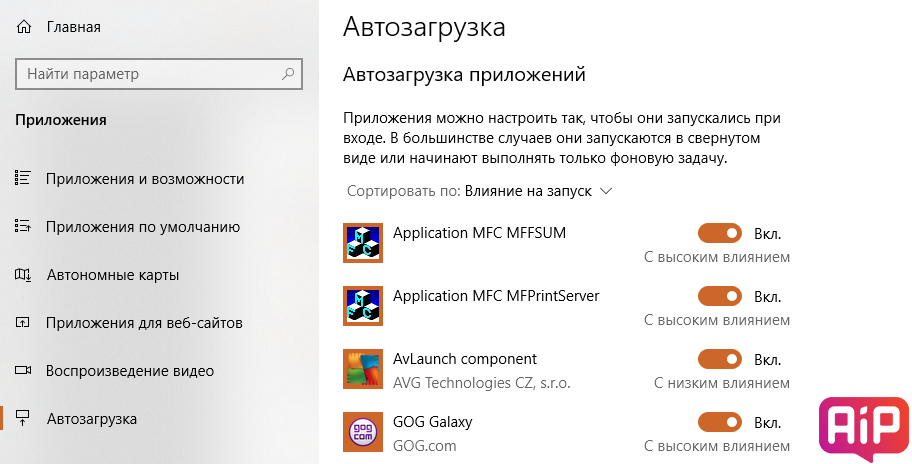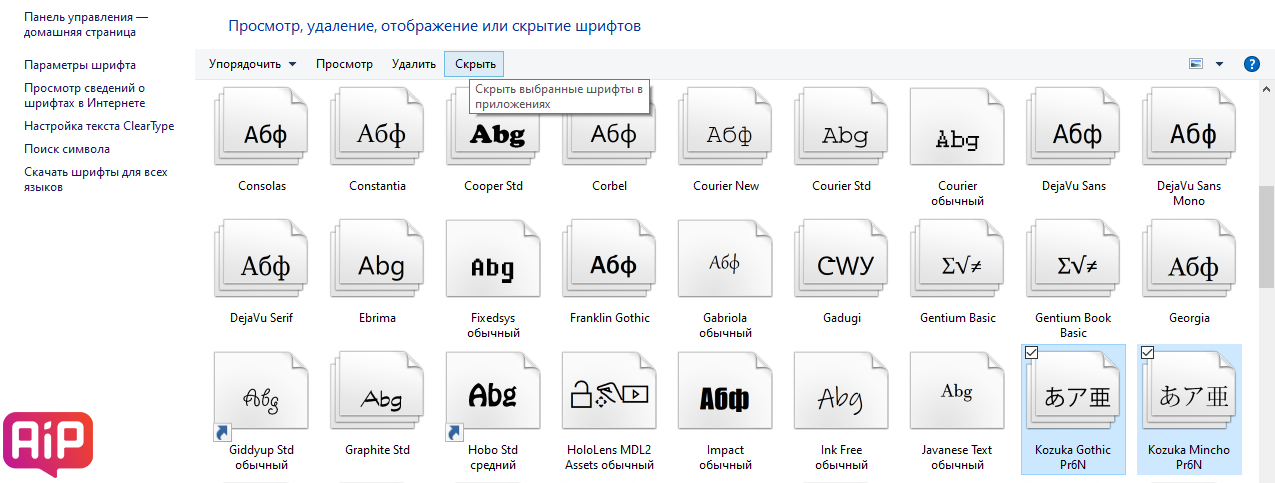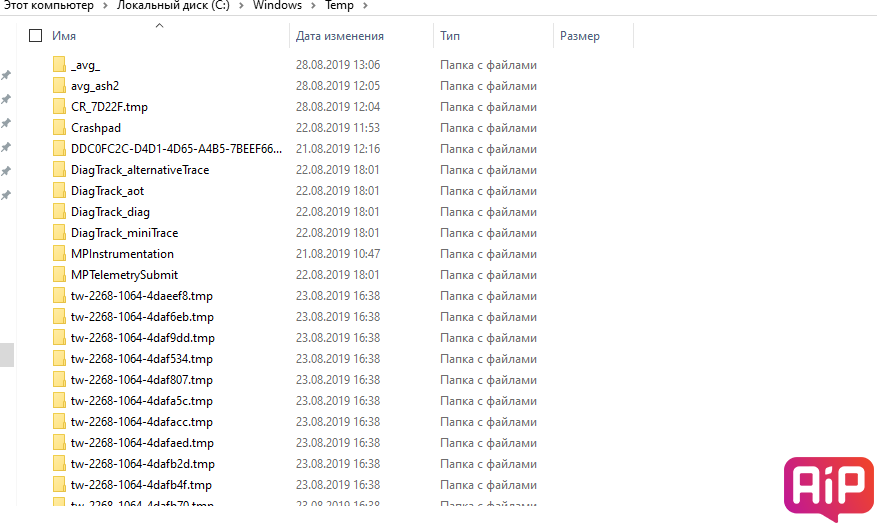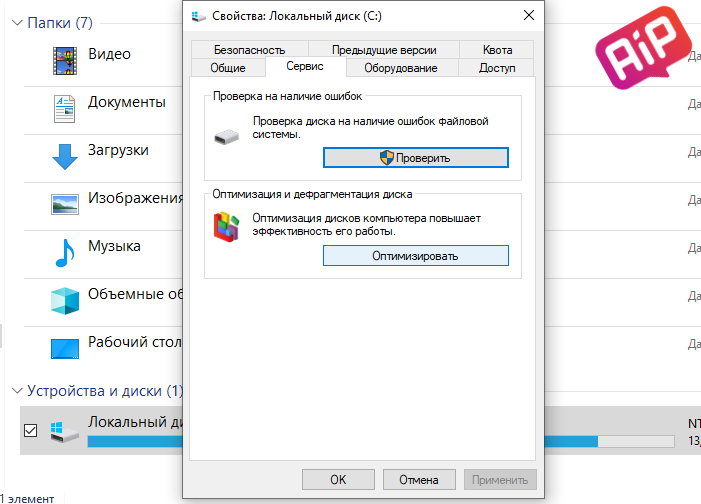Как сделать компьютер более быстрым
10 способов ускорить работу компьютера
Называем простые и эффективные способы повысить скорость работы вашего ПК.
Каждый пользователь хотя бы раз в жизни сталкивался с тормозами во время использования компьютера. Неожиданно сайты начинают грузиться по 5-10 минут, скорость открытия новых файлов снижается буквально до черепашьей, работать с текстовыми — и тем более фото и видео файлами — становится практически невозможно.
Как быстро и просто повысить скорость работы ПК? Мы подобрали для вас 10 максимально понятных способов, доступных каждому (даже новичкам) — выполните эти действия и ваш компьютер тут же «оживет».
Способ № 1 — Перезагрузка PC
Когда в компьютере скапливается большое количество ошибочных данных и файлового «мусора», он начинает тормозить. Если вы не привыкли часто перезагружать ваш ПК, то рано или поздно столкнетесь с этим. Простой способ — перезагрузите устройство.
И делайте это хотя бы раз в неделю. Следует понимать, что «Спящий режим» к перезагрузке не приравнивается.
Способ № 2 — Включите режим высокой производительности
Этот способ актуален для ноутбуков. Зачастую по-умолчанию они функционируют в режиме экономии энергии — таким образом повышается автономность при работе от аккумулятора. Для повышения быстродействия потребуется включить режим высокой производительности.
Для этого проходим в «Параметры Windows», затем в «Систему», выбираем пункт «Питание и спящий режим», справа видим вкладу «Дополнительные параметры питания», нажимаем на нее и включаем режим «Высокая производительность».
Актуально для ноутбуков на Windows 10.
Способ № 3 — Освободите место на системном диске
Видите ярлык на «Корзину» на рабочем столе вашего ПК? Так вот, зачастую пользователи забывают удалять оттуда файлы. Когда на HDD с установленной ОС заканчивается свободное пространство — начинаются тормоза. Немедленно удалите файлы из корзины.
Кроме того, можно также стереть старые игры или программы. Для этого перейдите в «Параметры Windows», после в «Приложения», затем вы увидите список установленного софта, а также объем каждой позиции в МБ или ГБ. Удаляйте ненужное.
Еще один совет — перенесите большие файлы на съемный носитель.
Способ № 4 — Закройте неиспользуемые вкладки в браузере
Чем больше вкладок открыто в браузере, тем больше памяти они потребляют, нагружая систему и замедляя работу вашего компьютера.
Если чувствуете, что компьютер тормозит, просто закройте ненужные страницы.
Также можно скачать специальные плагины, которые «отключают» вкладки для системы, когда вы их долго не используете. Например, для Chrome существует довольно качественный плагин The Great Suspender.
Способ № 5 — Удалите дополнительный антивирус
Антивирусы довольно серьезно «грузят» систему. А когда таковых сразу два (а бывает, когда пользователи зачем-то ставят три и более) — пиши пропало, тормоза становятся совсем уж невыносимыми.
Выход — удалить один из них.
Способ № 6 — Очистите список автозагрузки
Множество программ запускаются в автоматическом режиме при включении ПК. Из-за этого нагрузка на систему повышается, приложения активно «кушают» оперативную память.
Очистите автозагрузку от ненужных приложений. Для этого пройдите в «Параметры Windows» и выберете пункт «Автозагрузка». Избавьтесь от всего лишнего.
Способ № 7 — Отключаем автозагрузку ненужных шрифтов
При загрузке Windows загружает более 200 разнообразных шрифтов на разных языках. И это тоже довольно серьезно грузит систему. Рекомендуем избавиться от всего лишнего — согласитесь, в повседневной жизни вам вряд ли потребуются китайские и японские шрифты.
Для этого проходим по пути «Пуск» → «Панель управления» → «Оформление и персонализация» → «Шрифты».
Далее выбираем ненужные шрифты, и в меню сверху нажимаем на кнопку «Скрыть».
Способ № 8 — Избавляемся от временных файлов
Временные файлы, к сожалению, имеют тенденцию превращаться в постоянные — затем они дополнительно нагружают ваш компьютер и понижают скорость его работы. От них следует избавиться. Как это сделать?
Заходим на системный диск. Затем в папку с Windows, там выбираем папку Temp и удаляем все файлы.
После не забудьте удалить их также из «Корзины».
Способ № 9 — Манипуляции с диском
Очистить лишние данные поможет «Дефрагментация диска». Для этого правой кнопкой мыши кликаем на диск, выбираем «Свойства», после «Сервис» и, наконец, «Оптимизация и дефрагментация диска».
Процесс может занять довольно много времени.
Способ № 10 «Железный» — Смените HDD на SSD, добавьте оперативной памяти
Если чувствуете, что все вышеупомянутое вам хоть и помогло, но существенного прироста в скорости вы все равно не ощущаете, то советуем сменить жесткий диск HDD на твердотельный накопитель SSD. Такие диски значительно быстрее. Можете приобрести SSD небольшого объема для установки системных файлов и операционной системы, а все остальное хранить на HDD.
Если денег совсем мало, а скорость работы ПК не устраивает, купите еще один простой HDD, на который затем установить Windows. Оставите системный жесткий диск пустым хотя бы на 70%.
А еще вам может помочь дополнительная оперативная память, благо стоит она недорого. Если у вас установлено большое количество программ, то пару лишних ГБ существенно повысят скорость работы ПК.
И еще один бесплатный совет — регулярно пылесосьте ваш ПК или ноутбук, проводите уборку дома хотя бы раз в неделю. Дело в том, что пыль — один из злейших врагов электронных устройств. Из-за нее ваш компьютер может перегреваться, а это грозит не только замедлением, но и может привести к поломке различных элементов.
Будем рады узнать и о других способах, позволяющих повысить скорость работы ПК — быть может, нашим читателям есть, что сказать по теме.
10 способов сделать свой компьютер быстрее
Переустановить Windows
Со временем в системе неизбежно накапливаются мусорные файлы и программы, замедляющие работу системы или делающие ее нестабильной. Этого сложно избежать, если вы часто устанавливаете новые программы. В таких случаях обычно используют виртуальную машину, чтобы не засорять основную систему.
Переустановка системы — отличный повод начать все с чистого листа и далее не засорять систему ненужными приложениями.
Установить другую операционную систему
Если вы купили новый нетбук на Windows 10, то переустанавливать систему — не лучшая идея. А вот реанимировать старенькую машину таким способом вполне можно. Windows XP можно рекомендовать только для очень старых ПК под какие-то определенные задачи, которые под силу этой системе. Полноценно же пользоваться такой старой системой на относительно свежем, но слабом железе уже не получится.
Если характеристики позволяют, то можно ставить Windows 10, во всех остальных случаях лучше присмотреться к Linux, например Lubuntu.
Удалить неиспользуемые программы и освободить место на диске
С помощью сочетания клавиш Win + I вызовите «Параметры Windows» и выберите «Память устройства» и далее нужный диск. Система посчитает, что именно занимает место и вы сможете удалить ненужные файлы.
Не забывайте и про ручную очистку диска, не допускайте, чтобы на системном диске оставалось мало места. Сколько нужно свободного места на системном диске ( там, где установлена Windows) определенно сказать нельзя. Чтобы не было проблем с обновлениями системы, оставляйте свободными как минимум 20 ГБ.
Отключить ресурсоемкие процессы
Вычислять процессы, которые тормозят систему можно через диспетчер задач. Вызовите диспетчер задач (Ctrl + Alt + Del в Windows) и откройте вкладку «Процессы». Здесь видно какой процесс загружает процессор, память или сеть. Это нормально, что «тяжелые» программы нагружают систему, но если это мешает работе в целом, то лучше найти альтернативу. Кроме того, большими аппетитами отличаются вирусы-майнеры — их всегда можно «пробить» через интернет по названию.
Большинство этих программ в лучшем случае только засоряют систему, а в худшем могут и вовсе сломать ее. И даже если программа действительно делает что-то полезное, например убирает временные файлы, это не значит, что без нее не обойтись. Такие действия можно вполне выполнить и самостоятельно. Об этом читайте ниже.
Удалить временные файлы
Нажимаем Win + R, затем вписываем команду %temp%. Откроется папка с временными файлами. Их можно удалять не опасаясь.
Оптимизировать браузер и программы
Браузер — одно из самых прожорливых приложений, которыми мы пользуемся каждый день. Он легко может съесть существенный объем оперативной памяти. Все зависит только от количества открытых вкладок.
Как можно ускорить браузер на примере Google Chrome:
Отключите лишние расширения. Введите в адресной строке chrome://extensions и удалите все ненужное.
Очистите кэш. Команда chrome://settings/clearBrowserData. Отметьте только изображения и другие файлы, историю браузера и скачиваний, а также Cookie.
Попробуйте экспериментальные настройки. Введите в строку chrome://flags, а затем найдите и активируйте (enabled) следующее: Smooth Scrolling, Parallel downloading, Proactive Tab Freeze and Discard, Experimental QUIC protocol.
Некоторые из современных программ поддерживают аппаратное ускорение (hardware acceleration). Как правило, это означает, что программа будет использовать в работе видеокарту, а это должно снизить нагрузку на процессор. Зайдите в настройки программного обеспечения и посмотрите можно ли включить аппаратное ускорение в вашем случае. Особенно это актуально в программах для обработки и конвертации видео, но такая функция есть даже у мессенджера Discord.
Кроме того, некоторые плееры тоже могут использовать ресурсы видеокарты. Если у вас подтормаживает видео — попробуйте бесплатные Media Player Classic Home Cinema или VLC.
Установить SSD
Самый недорогой и эффективный способ ускорить компьютер — установить SSD. Даже дешевого (примерно 1500 р.) диска на 120 ГБ уже хватит для установки ОС и минимального набора софта. Накопители меньшего объема покупать не рекомендуем.
Большинство компьютеров, в котором есть интерфейс SATA будут работать с SSD без проблем. Для многих ноутбуков такой апгрейд тоже подходит — твердотельные накопители имеют форм-фактор 2.5» (как и стандартный жесткий диск ноутбука).
Твердотельные накопители с интерфейсом M.2 для старого компьютера не подойдут, но при прочих равных они работают быстрее, поэтому если есть возможность, то присмотритесь именно к такому диску, а для ноутбуков без SATA это и вовсе единственный вариант расширения памяти.
Дефрагментировать жесткий диск
В Windows 10 дефрагментировать жесткий диск можно силами самой операционной системы. Кликните правой кнопкой мыши на диске и выберите «Свойства». Затем кликните на «Оптимизировать», выберите нужный HDD (твердотельные накопители дефрагментировать не нужно) и нажмите «Оптимизировать».
Удалить вирусы
Различные вирусы, особенно майнеры, могут замедлять работу системы, потому что нагружают процессор. Выявить пожирателей процессорной мощности можно через «Диспетчер задач», а избавиться от зловредов поможет любой современный антивирус. При этом можно воспользоваться утилитами для разовой проверки.
Повышение быстродействия Windows 10
Содержание
Содержание
Со временем новая «машина» начинает работать медленно, чаще «фризит», ведь она обрастает всевозможными приложениями и файлами. Помочь компьютеру работать быстрее можно без особых трат и дополнительных покупок «железа».
Рассмотрим два способа увеличения мощности:
«Кардинальный» метод заключается в установке чистого образа Windows 10.
Microsoft в 2016 году выпустила редакции Windows 10: LTSB и LTSC.
В данных версиях отсутствуют: браузер Edge, Microsoft Store, игровой режим, OneDrive, плиточные приложения и виджеты, привычный калькулятор, а также другие привычные компоненты. Система активирована лицензией Evalution на 90 дней.
Как один из вариантов для слабых машин.
Вторым вариантом данного метода является установка Windows 10 Lite созданной на базе официальной русской версии Windows 10 x64 скачанной с официального сайта Microsoft с изъятыми компонентами и отключенными службами. Данная сборка лучше подходит для слабых «машин», чем Windows 10 LTSB/LTSC.
Вот небольшой список изъятых приложений: Подсистема для Linux, Windows Hello, Cortana, MS Edge, FileExplorer, StorageService, Virtualization RemoteFX и другие (полный список можно посмотреть по ссылке: перечень изъятых приложений.
Сборка является неофициальным продуктом компании Microsoft. В статье приведена информация для ознакомления.
Максимальная производительность
При запуске устройства свою работу начинают установленные программы. Зачастую программы оказываются совсем ненужными и приносят только вред вашей ОС. Программы работают в фоновом режиме и сильно замедляют ПК, даже если вы этого и не подозреваете. Для того чтобы улучшить производительность на этапе старта, следует отключить некоторые программы в меню автозагрузки.
Автозагрузка компьютера
Для начала кликаем на «Пуск» / панель рабочего стола правой кнопкой мыши, и в списке ищем «Диспетчер задач» или же нажимаем Ctrl+Alt+Del.
Кликаем по «Диспетчер устройств», ждем запуска. После этого всплывёт диалоговое окно, где мы можно увидеть загруженность компьютера различными процессами, его быстродействие и т.д. Нам нужно перейти в меню автозагрузки.
Внимательно изучаем, какие программы действительно нужны. Убираем их из автозагрузки, посредством нажатия правой кнопки мыши по приложению и выбора пункта «Отключить».
Очистка папки Tem
В ОС Windows 10 имеется папка с временными файлами под названием Temp, файлы которой замедляют систему.
Очищаем папку и перезагружаем компьютер.
Очистка диска
Необходимо зайти в «Этот компьютер», кликнуть второй кнопкой мыши на значок системного/локального диска (обычно диск С), из списка выбрать пункт «Свойства», затем «Очистка диска».
В открывшимся окошке стоит выбрать те пункты, которые подлежат очистку (например, корзина, временные файлы интернета, загруженные файлы программ и очистка обновлений Windows).
Выбрав нужные пункты нажимаем «Очистить системные файлы».
Отключение ненужных служб
Для вызова «Выполнить»: кликаем на «Пуск» правой кнопкой мыши или вызываем сочетание клавиш Win+R, и в списке ищем «Выполнить».
При появлении диалогового окна «Выполнить» вписываем в строку ввода: services.msc
Откроется окно «Службы». Стоит остаться в режиме «Расширенный», чтобы располагать большей информацией.
Ищем ненужную службу и кликаем на нее правой кнопкой мыши, далее кликаем на «свойства» и нажимаем на кнопку «Остановить» (ниже будет приведен список служб, которые можно отключить).
Список служб, которые можно отключить можно найти по ссылке.
Если некоторые службы из списка отсутствуют, значит они отсутствуют в вашей сборке.
Настройка схем электропитания
Правой кнопкой мыши нажимаем на значок «Пуск» и жмем «Параметры».
Заходим в «Система», жмем пункт «Питание и спящий режим», далее «Дополнительные параметры питания».
В открывшимся окошке электропитания выбираем «Высокая производительность», в случае мощного железа «Максимальная производительность».
Существует также второй способ входа в пункт «Электропитания», через значок батареи, если у вас ноутбук.
Несколько простых советов:
Существует множество вирусов, влияющих на быстродействие системы, особенно различные крипто майнеры.
Если у вас недостаточно навыков для этого, доверьтесь специалистам.
При установке всегда проверяйте «галочки», где вам предлагают скачать доп. софт.
Настройка визуальных эффектов рабочего стола
Заходим в «Пуск», папка Служебные-Windows, далее нажимаем на «Панель управления».
Далее «Система и безопасность», «Система».
В «Системе» нажимаем на «Дополнительные параметры».
В открывшимся окне «Свойства системы», в листе «Дополнительные» кликаем на «параметры быстродействия».
Кликаем на «Обеспечить наилучшее быстродействие», тут же все галочки спадают.
Есть одно «НО», если вы работаете с картинками или фотографиями «Вывод эскизов вместо значков» вам пригодится, поэтому его стоит оставить. Также стоит оставить такой параметр, как «Сглаживание неровностей экранных шрифтов», поскольку без них текст будет «резать» глаза.
Способов повышения быстродействия ПК/ноутбука достаточно много. Зачастую методы, достаточно, простые и их можно спокойно применять обычному «Юзеру». При хорошем быстродействии ОС пользование ПК приносит удовольствие и не вызывает раздражения. Самое главное не стоит использовать сомнительные способы, при котором состояние компьютера ухудшится.